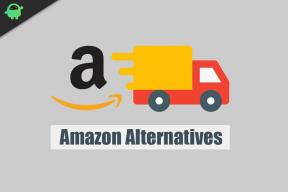Pemulihan TWRP Resmi di BQ Aquaris X5 Plus (Cara Melakukan Root dan Menginstal)
Pemulihan Twrp / / August 05, 2021
BQ Aquaris X5 Plus (codename: gohan) diluncurkan pada tahun Juli 2016. Ponsel ini keluar dari kotak dengan Android 6.0.1 Marshmallow dan kemudian ditingkatkan ke Android 7.1.1 Nougat. Baru-baru ini perangkat ini telah menerima dukungan pemulihan TWRP resmi. Jadi, di halaman ini, kami akan memandu Anda untuk menginstal TWRP Recovery di BQ Aquaris X5 Plus. Panduan ini berisi instruksi tertulis dan tutorial video untuk membantu Anda menginstalnya dengan cepat. Pastikan untuk mengunduh file yang diperlukan dan kemudian langsung ke instruksi tentang cara menginstal Pemulihan TWRP dan Root BQ Aquaris X5 Plus Anda.
Perlu diingat bahwa sebelum melanjutkan ke proses, Anda harus membuka kunci bootloader perangkat terlebih dahulu. Karena OEM smartphone menyediakan bootloader yang terkunci ke perangkatnya karena beberapa masalah keamanan, untuk menginstal file pihak ketiga, Anda perlu membuka kunci bootloader. Kemudian Anda akan dapat menginstal TWRP Custom Recovery pada perangkat BQ Aquaris X5 Plus Anda dan juga root. Pemulihan TWRP juga dapat mengambil cadangan Nandroid, memulihkan, menghapus sistem / data / cache, dan banyak lagi.
Jika kita berbicara mengenai spesifikasinya, BQ Aquaris X5 Plus memiliki fitur layar 5 inci full HD LTPS IPS LCD dengan resolusi 1080 x 1920 piksel. Ini didukung oleh octa-core Qualcomm MSM8976 Snapdragon 652 yang dipasangkan dengan 2 / 3GB RAM dan Adreno 510 GPU untuk multi-tasking yang lebih baik. Ini juga mengemas penyimpanan internal 16 / 32GB dan dapat diperpanjang hingga 256GB melalui kartu microSD. Kamera pada BQ Aquaris X5 Plus mengemas kamera utama 16MP di bagian belakang dengan flash dual-tone LED dan kamera depan 8MP untuk selfie. BQ Aquaris X5 Plus berjalan pada sistem operasi Android 6.0.1 Marshmallow dan didukung oleh baterai Li-Po 3200 mAh yang tidak dapat dilepas. Ini juga memiliki sensor Sidik Jari di Bagian Belakang.

Posting terkait
- Cara Memasang Stock ROM pada BQ Aquaris X5 Plus [Firmware / Unbrick]
- Unduh Dan Instal Lineage OS 15.1 Untuk BQ Aquaris X5 Plus
- Unduh Instal Android Resmi 7.1.2 Nougat Di BQ Aquaris X5 Plus
Daftar Isi
- 1 Pemulihan TWRP dan Keuntungannya
- 2 Keuntungan dari TWRP Recovery:
-
3 Cara Memasang Pemulihan TWRP Resmi pada BQ Aquaris X5 Plus (gohan)
- 3.1 Prasyarat:
- 3.2 Rincian Pemulihan TWRP
- 3.3 Metode: ADB dan Alat Fastboot
-
4 Apa itu Root?
- 4.1 Keuntungan dari Rooting:
- 4.2 Langkah-langkah untuk Melakukan Root BQ Aquaris X5 Plus
Pemulihan TWRP dan Keuntungannya
Team Win Recovery Project adalah gambar pemulihan kustom perangkat lunak sumber terbuka untuk perangkat berbasis Android. Ini menyediakan antarmuka berkemampuan layar sentuh yang memungkinkan pengguna menginstal firmware pihak ketiga dan mencadangkan sistem saat ini yang fungsinya sering kali tidak didukung oleh gambar pemulihan stok. – WikiPedia
Keuntungan dari TWRP Recovery:
- Anda dapat mem-flash ROM Kustom di BQ Aquaris X5 Plus menggunakan TWRP
- Anda dapat mem-flash file zip modding untuk menyesuaikan telepon Anda
- Mudah untuk mem-flash dan menggunakan Modul Xposed menggunakan TWRP
- Mudah di-Root dan Unroot menggunakan TWRP Recovery zip yang dapat di-flash SuperSU
- Anda dapat menginstal Magisk di BQ Aquaris X5 Plus
- Mudah Membuat dan Memulihkan Nandroid Backup menggunakan TWRP Recovery.
- Akses mudah untuk memulihkan Nandroid Backup.
- Anda dapat mem-flash file gambar menggunakan TWRP Recovery di BQ Aquaris X5 Plus
- Mudah untuk menghapus semua bloatware menggunakan TWRP Recovery di BQ Aquaris X5 Plus.
- Untuk melakukan underclock dan overclock.
- Anda dapat membersihkan Wipe, Cache, dan Data.
Cara Memasang Pemulihan TWRP Resmi pada BQ Aquaris X5 Plus (gohan)
Sebelum pergi ke proses instalasi TWRP, pastikan untuk mengikuti semua prasyarat yang disebutkan di bawah ini dengan benar.
Prasyarat:
- File dan panduan hanya didukung untuk model BQ Aquaris X5 Plus (gohan). Jangan mencobanya di perangkat lain.
- Bootloader BQ Aquaris X5 Plus harus dibuka kuncinya.
- Sebuah PC / Laptop dan kabel USB diperlukan untuk proses ini.
- Pastikan untuk mengambil Cadangan Penuh Data Perangkat (Tanpa Root).
- Isi daya baterai perangkat Anda hingga penuh.
- Unduh Semua File yang Diperlukan:
- Tidak ada Verity opt Enkripsi
- Unduh SuperSU Zip - Untuk root menggunakan SuperSU
- Unduh Magisk Zip - Untuk root menggunakan Magisk
- Driver USB: Driver USB BQ | Qualcomm
- Unduh ADB dan Fastboot dan instal di PC Anda
Rincian Pemulihan TWRP
| Nama file | Pemulihan TWRP |
| Versi: kapan | V3.4.0 dan Lebih Tinggi |
| Dukung | Resmi |
| Pengembang | Tim TWRP |
| Unduh Tautan | Unduh |
Penolakan:
GetDroidTips tidak akan bertanggung jawab atas segala jenis kerusakan atau kesalahan yang terjadi pada perangkat Anda saat / setelah menginstal file atau mengikuti panduan ini. Pastikan untuk membuat cadangan lengkap sebelum melakukan apa pun. Lakukan dengan resiko ditanggung sendiri.
Metode: ADB dan Alat Fastboot
Setelah mengunduh semua file, driver, dan alat yang diperlukan, ikuti proses instalasi.
- Pertama-tama, aktifkan Opsi Pengembang dan mode Debugging USB di perangkat Anda.
- Kepala ke perangkat Pengaturan > Sistem > Tentang telepon > lalu ketuk pada Build Number selama tujuh kali untuk mengaktifkan mode opsi Pengembang.

- Sekarang, buka opsi Pengembang di menu Pengaturan dan nyalakan sakelar untuk mengaktifkan Debugging USB.

- Selanjutnya, buka folder ADB & Fastboot di komputer Anda. Kemudian tekan dan tahan tombol Shift dan klik kanan mouse untuk membuka jendela perintah.

- Matikan perangkat Anda> Tekan dan tahan tombol Volume Naik + Daya bersamaan selama beberapa detik untuk masuk ke mode Fastboot.
- Hubungkan perangkat Anda dengan PC melalui kabel USB dan ketik kode berikut pada jendela perintah dan tekan enter:
adb reboot bootloader
- Sekarang, perangkat Anda berhasil terhubung sebagai perangkat fastboot.
- Ketik perintah berikut dan tekan enter untuk memeriksa perangkat fastboot terhubung atau tidak:
perangkat fastboot
- Sekarang, untuk menginstal TWRP Recovery di ponsel Anda, ketik perintah berikut dan tekan enter:
fastboot flash recovery twrpname.img
- Untuk sekedar booting, Anda bisa menggunakan perintah boot fastboot twrpname.img
- Itu dia. Anda telah berhasil menginstal Pemulihan TWRP di perangkat BQ Aquaris X5 Plus. Sekarang, Anda harus mem-flash Root.
Apa itu Root?
Rooting Smartphone adalah cara tidak resmi untuk mengaktifkan akses administrator atau superuser ke sistem dan subsistem perangkat Anda. Oleh karena itu, pengguna dapat dengan mudah mengubah, mengubah, mengedit, atau menghapus file dan aplikasi sistem dengan mudah.
Dengan bantuan rooting, Anda dapat menghapus bloatware, meningkatkan kinerja perangkat, mengurangi pengurasan baterai, menginstal modul Xposed, dan banyak lagi. Namun, rooting ponsel cerdas akan membatalkan garansi perangkat dan Anda mungkin tidak mendapatkan pembaruan OTA perangkat lunak lagi. Cara rooting yang tidak tepat juga dapat merusak perangkat Anda dengan mudah. Oleh karena itu, pastikan untuk mengikuti panduan tersebut dengan benar.
Keuntungan dari Rooting:
- Anda bisa mendapatkan akses ke semua file di BQ Aquaris X5 Plus Anda, bahkan file yang ada di direktori root ponsel Anda.
- Kamu bisa meningkatkan kinerjanya BQ Aquaris X5 Plus Anda oleh overclocking.
- Dengan rooting Anda bisa meningkatkan masa pakai baterai dengan melakukan underclocking BQ Aquaris X5 Plus.
- Hapus instalan Bloatware di BQ Aquaris X5 Plus.
- Anda dapat memblokir Iklan di aplikasi Android apa pun seperti Youtube dan aplikasi terkait game lainnya.
Baca juga: 5 Alternatif Adblock Plus Teratas untuk Android
- Dengan Rooting BQ Aquaris X5 Plus, Anda dapat Melihat, Mengedit, atau Menghapus file sistem apa pun di dalam direktori root.
- Anda dapat menginstal Kerangka Xposed dan banyak lagi Modul Xposed dukung.
Langkah-langkah untuk Melakukan Root BQ Aquaris X5 Plus
Panduan untuk Root BQ Aquaris X5 Plus melalui SuperSU
Panduan untuk Root BQ Aquaris X5 Plus melalui Magisk
Kami berasumsi bahwa panduan instalasi lengkap ini akan membantu Anda. Untuk pertanyaan apa pun, jangan ragu untuk bertanya di komentar di bawah.